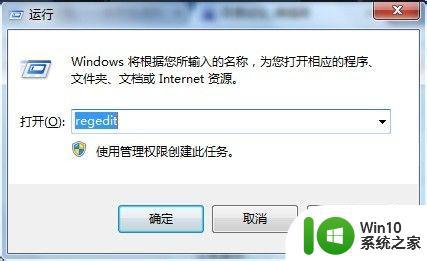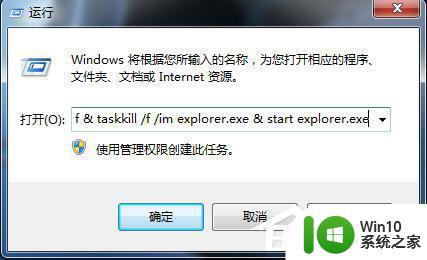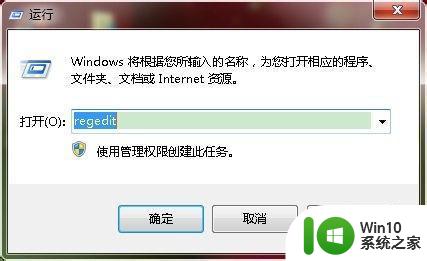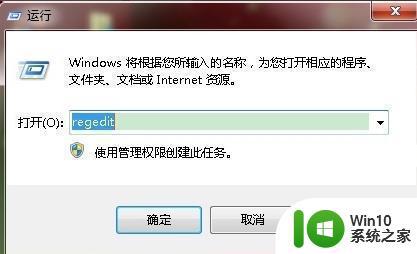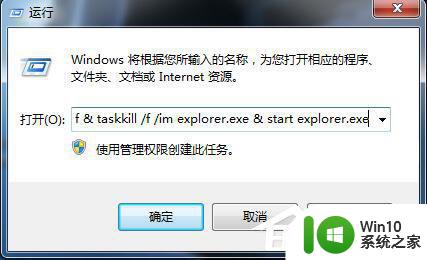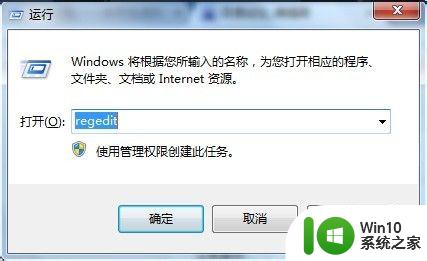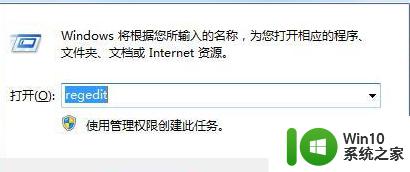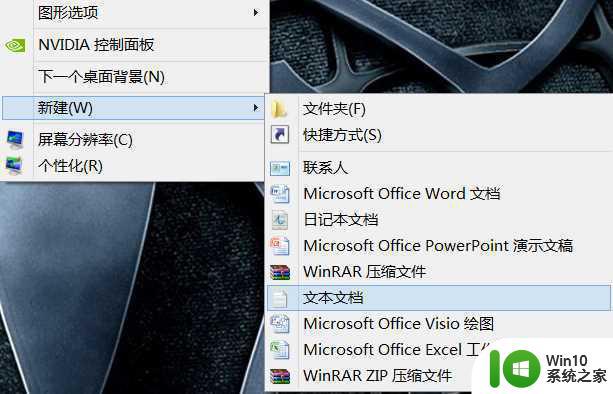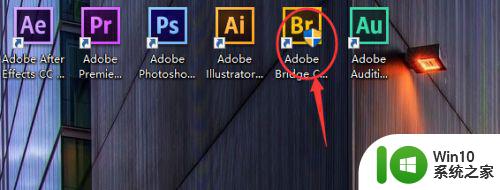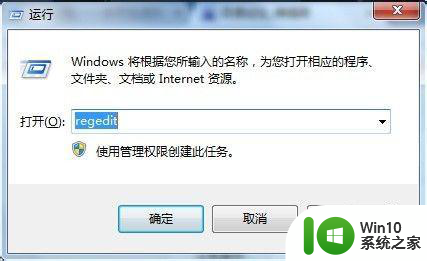Win7如何取消快捷方式的小箭头 Win7去除桌面快捷方式的小箭头方法
Win7如何取消快捷方式的小箭头,在Win7操作系统中,桌面上的快捷方式默认都会显示一个小箭头,以提示用户该图标为快捷方式,然而对于一些用户来说,这个小箭头可能会显得烦人或者凌乱。所以有些用户希望能够将这个小箭头取消掉。今天我们将介绍一种简单易行的方法,让您轻松取消Win7桌面上快捷方式的小箭头。
具体方法:
1、按
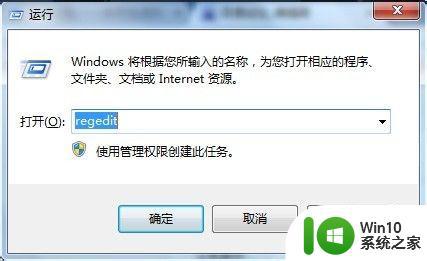
2、按下图,依次打开“HKEY_CLASSES_ROOT\SOFTWARE\Classes\lnkfile”。
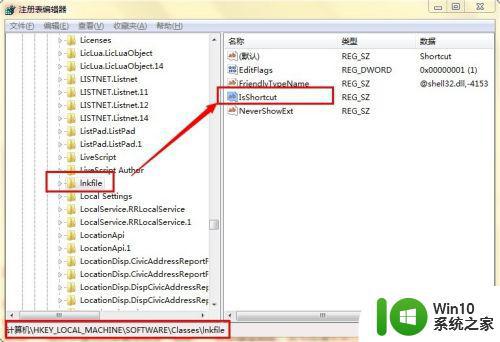
3、此时在右侧窗格中右键单击“IsShortcut”字符串值,点击删除,此时提示“确认数值删除”对话框,点击确定按钮。
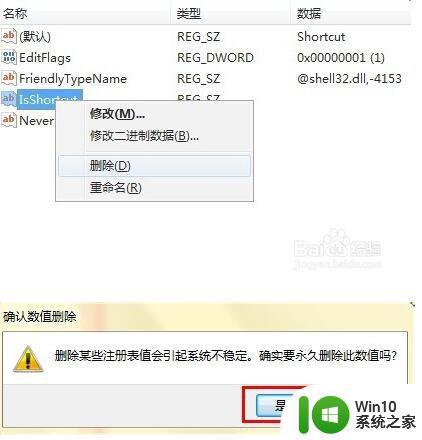
4、依次打开“HKEY_CLASSES_ROOT\SOFTWARE\Classes\piffile”,以同样的方法删除“IsShortcut”字符串值。
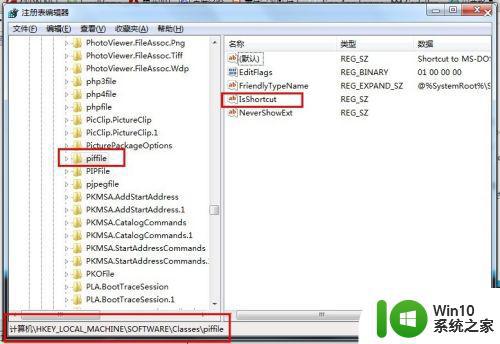
5、重启电脑,查看效果,发现快捷方式的小图标没了。
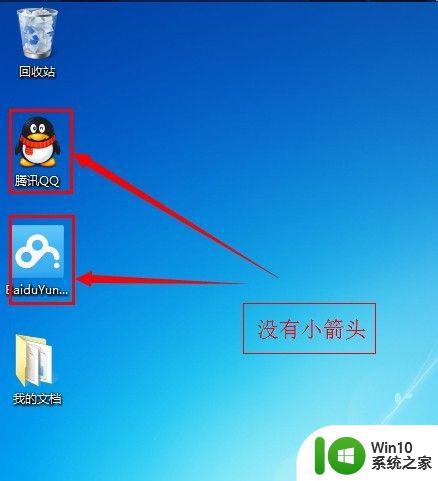
以上就是Win7如何取消桌面快捷方式的小箭头,Win7去除快捷方式小箭头的方法的全部内容,如果您还不熟悉此操作,可以按照本文的方法进行操作,希望本文能够帮助到您。